予定の簡易作成
ここでは、カレンダーでの予定の簡易作成についてご説明します。
予定の簡易作成を行う場合は、「設定」タブの「カレンダー」で[新しい予定を作成するときに簡易追加画面を表示する]を有効にする必要があります。
設定方法は、以下をご覧ください。(初期状態では有効になっています)
予定の簡易作成方法
予定の簡易作成画面は、「カレンダー」タブを選択したカレンダー上で、以下のいずれかの操作をおこなうことで開くことができます。
- カレンダー上のほかの予定がない場所でクリック
- カレンダー上のほかの予定がない場所をドラッグ(ドラッグで予定の時間帯を設定可能)
- カレンダー上のほかの予定がない場所で右クリックし、[新しい予定]または[新しい終日の予定]を選択
- ミニカレンダーの任意の日付を右クリック、[新しい予定]または[新しい終日の予定]を選択
予定の簡易追加画面で設定可能な項目
上記の方法で立ち上げた予定の簡易追加画面では、以下の内容を設定することができます。
設定完了後[OK]をクリックすると、予定がカレンダーに反映されます。
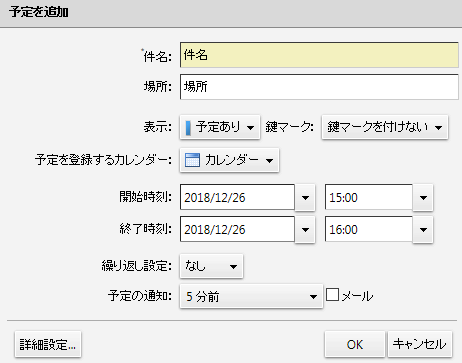
| 件名 必須項目 |
予定の名前を入力します。 ここで入力した件名がカレンダーで表示されます。 |
|---|---|
| 場所 | 予定の場所が入力できます。 |
| 表示 | 予定の表示状態を以下から選択できます。
|
| 鍵マーク | 予定に鍵マークを付けるかどうかを選択できます。 |
| 予定を登録するカレンダー | 予定を登録するカレンダーを選択します。 |
| 開始時刻/終了時刻 | 予定の開始時刻/終了時刻を設定します。
※ 時刻にカーソルをあわせると、15分単位で指定できます。 ※ 「新しい終日の予定」としてこの画面を開いた場合は日付のみ設定可能。 |
| 繰り返し設定 | 同じ予定を繰り返す場合は、繰り返しの頻度を選択します。 (初期状態では「なし」となっています) |
| 予定の通知 | 予定の通知が設定できます。eoWEBメールを立ち上げていると設定した時間に予定がポップアップで表示されます。
※ 通知のメールアドレスを設定している場合は、通知メールを有効にできる「メール」のチェックボックスが表示されています。 メールによる予定の通知設定 |
なお、終日の予定の作成や、予定に補足事項を記載したい場合は、[詳細設定]をクリックしてください。
詳細設定の方法は、以下をご覧ください。